Chromebook을 별도의 화면이나 TV에 연결하는 방법

Chrome OS는 사용자가 Chromebook을 별도의 화면이나 TV에 연결할 수 있는 다양한 방법을 지원합니다.

Windows 10 에서는 사용자에게 일련의 새로운 기능을 도입했습니다. 그러나 새로운 기능이 나올 때마다 예전에 즐겨 사용했던 기능이 더 이상 사용되지 않는 허점도 발견하게 됩니다.
Windows 10에서는 Windows Media Center가 더 이상 지원되지 않습니다. 즉, WMC를 설치한 경우 Windows 10으로 업그레이드하면 WMC 작동이 중지됩니다. 특히 Windows Media Center를 선호하는 솔루션인 경우 이는 기분 좋은 일이 아닙니다.
따라서 향후 사용을 위해 Windows 10과 호환되는 새로운 미디어 센터 응용 프로그램을 찾아야 할 때입니다.
Windows 10에서 Windows Media Center를 대체할 수 있는 5가지 대안
Microsoft는 더 이상 Windows Media Center를 지원하지 않습니다. Windows 10에서는 DVD 재생도 사라졌습니다. 이 두 기능은 Windows 7 에 도입되었다가 Windows 8 에서 제거되었지만 프리미엄 업그레이드에서 Windows Media.Center를 설치하면 계속 지원됩니다.
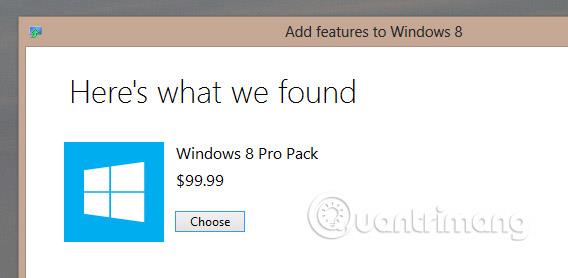
그러나 Windows 10에서는 Windows Media Center뿐만 아니라 DVD 재생(WMC에서도 가능)에 대한 대안을 찾아야 합니다.
운 좋게도 Windows 사용자에게는 이 두 기능 모두에 대한 다양한 대체 옵션이 있습니다. 자세한 내용은 다음 글을 통해 알아보도록 하겠습니다!
Windows 10을 실행 중이고 DVD 또는 Blu-ray 디스크를 재생해야 하는 경우 가장 먼저 해야 할 일은 Windows 10 스토어로 이동하여 DVD 플레이어 앱을 찾는 것입니다. 찾고 있는 애플리케이션이 여기에 표시됩니다.
그러나 원할 때 앱을 사용하지 못할 수도 있습니다. Windows 8과 마찬가지로 대안은 DVD 및 Blu-ray를 처리하는 미디어 플레이어를 찾는 것입니다. 메뉴를 완벽하게 제어할 수 있는 유연한 미디어 플레이어입니다.
VideoLan의 뛰어난 미디어 플레이어(오디오 및 비디오도 포함)를 사용해 본 적이 없다면 지금이 바로 사용해 볼 때입니다. VLC 미디어 플레이어는 완전히 무료로 다운로드하고 사용할 수 있으며 이미 Windows 10을 지원합니다. VLC를 받으려면 www.videolan.org/vlc/download-windows.html을 방문하세요.
VLC 미디어 플레이어에는 여러분에게 유용할 수 있는 숨겨진 기능도 많이 있습니다.
Windows Media Center는 매우 인기가 있지만 XBMC(현재 Kodi라고 함)에서 Plex에 이르는 많은 고급 시스템으로 대체되기 시작했습니다. 그러나 한 미디어 센터 솔루션에서 다른 솔루션으로 전환하는 것은 더 이상 사용자가 너무 걱정할 필요가 없습니다. 과거에는 호환되지 않는 태그 문제, 메타데이터, 앨범 또는 영화 표지 등을 다시 크롤링해야 하는 문제에 대해 걱정했을 수도 있지만 이제는 걱정할 필요가 없습니다.
이러한 데이터 전달 서비스는 훨씬 더 빠르며, 빠른 인터넷 연결을 통해 새로운 미디어 센터 데이터베이스를 생성하는 데 시간이 오래 걸리지 않습니다.
하지만 Windows 10에서 Windows Media Center를 대체하려면 어떤 미디어 센터 시스템을 사용하시겠습니까?
많은 사람들이 기본적으로 선택하는 것은 아마도 XBMC의 새 이름인 Kodi 일 것입니다. 이는 원래 본질적으로 잠겨 있는 컴퓨터인 Microsoft의 첫 번째 콘솔인 Xbox의 미디어 센터를 해킹하기 위한 것이었습니다. Xbox 360이 출시되면서 XBMC는 Linux 및 Windows PC용 전체 미디어 센터 응용 프로그램으로 분리되었으며 그 이후로 매우 인기가 있었습니다. Android 및 Raspberry Pi 용 버전을 찾을 수 있습니다 . 기본 인터페이스와 기능이 적합하지 않더라도 테마와 플러그인을 사용하여 이 애플리케이션의 기능을 확장할 수 있으므로 너무 걱정하지 마세요.

Kodi로 전환하는 것은 아마도 가장 널리 사용되는 미디어 센터 대안이고 가장 큰 커뮤니티 지원을 제공하기 때문에 좋습니다. Kodi의 라이브 TV 녹화 기능은 주로 이 분야의 지속적인 개발로 인해 Windows Media Center의 PVR보다 우수합니다.
설정이 쉽고 Plex는 미디어 서버 및 미디어 플레이어의 역할을 훌륭하게 수행합니다. 모바일 앱을 통해 다른 장치(예: Android 및 iOS )에 대한 지원을 제공합니다.
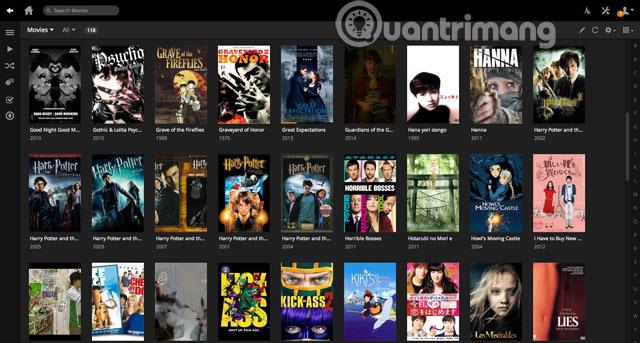
Plex는 로컬, 외부 또는 홈 네트워크에 연결된 미디어 파일을 클라이언트 애플리케이션으로 스트리밍하는 미디어 서버입니다. Internet Explorer 는 채널(예: Soundcloud 및 Vimeo)과 라이브러리를 추가할 수 있는 이 서버의 프런트 엔드입니다. 미디어 파일을 즐기려면 영화와 TV 프로그램을 TV로 스트리밍할 수 있는 모바일 및 데스크톱 앱을 사용할 수 있습니다.
한 가지 주목할 점은 Plex가 미디어 컬렉션, 특히 TV 프로그램을 시리즈별로 구성하고 이름을 지정하는 방법에 대해 약간 까다롭다는 것입니다. 하지만 서비스가 원활하게 실행될 수 있도록 올바르게 수행하시기 바랍니다.
XBMC/Kodi와 마찬가지로 MediaPortal은 무료 오픈 소스이며 TV 녹화를 위한 완전한 TiRo 스타일 PVR이 내장되어 있습니다(물론 TV 카드를 통해). 라이브 라디오 스트리밍 및 녹음도 지원하는 수백 개의 플러그인, 테마 및 앱을 사용할 수 있습니다.
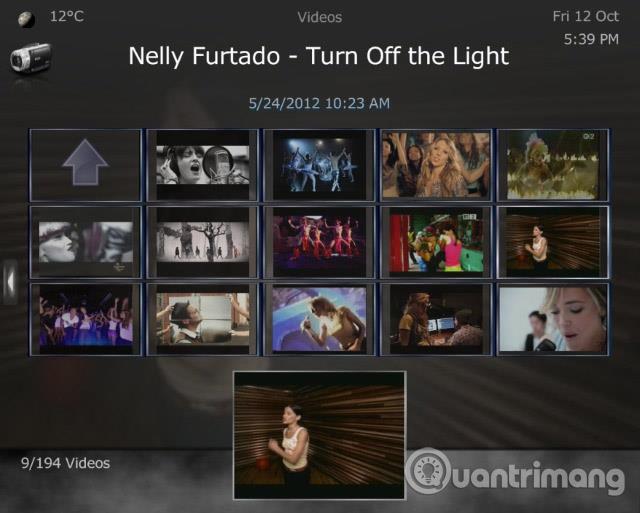
플러그인은 플래시 게임, Netflix 애플리케이션 및 온라인 비디오 재생 지원을 제공합니다. 이 모든 것이 MediaPortal을 Windows 10의 Windows Media Center에 대한 대안으로 강력한 경쟁자로 만듭니다. 실제로 MediaPortal과 XBMC/Kodi는 수년 동안 경쟁 관계였지만 기능 간에 차이가 거의 없기 때문에 비교하기가 어렵습니다.
단일 라이센스 가격이 49.98달러인 JRiver는 프리미엄 옵션이므로 가격 때문에 실망하지 마세요. 이 앱은 오디오, 비디오, 이미지에 대한 지원은 물론 DLNA 장치에 대한 네트워크 지원을 제공하므로 여전히 강력한 선택입니다. 많은 사람들에게 어떤 장치에서든 음악을 들을 수 있다는 것은 큰 장점이며, DLNA 지원의 포함은 JRiver MediaCenter가 최근 많은 긍정적인 평가를 받는 데 도움이 되었습니다.
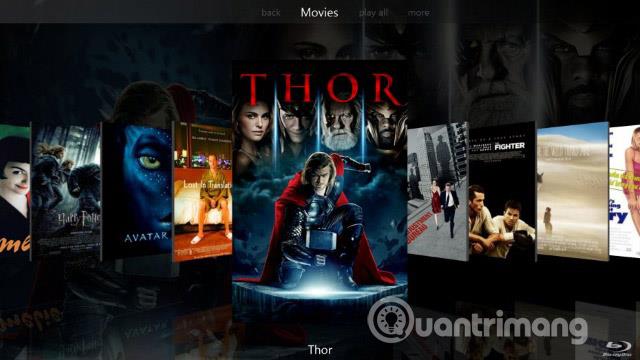
이 응용 프로그램의 모든 기능은 매우 잘 작동합니다. 이는 모든 고급 응용 프로그램의 장점임이 분명합니다. 다른 옵션과 마찬가지로 포럼과 위키를 통해 지원이 제공됩니다.
쉬운 연결, TV 스트리밍, DLNA 관리, 미디어, 모바일 및 클라우드 동기화, 자녀 보호 기능 공유 및 설정, 매력적인 사용자 인터페이스, 심지어 Chromecast 지원까지 Emby는 미디어 센터 애플리케이션을 위한 탁월한 선택이며 재인코딩도 가능합니다. 즉시 적합한 PC로 이동합니다.
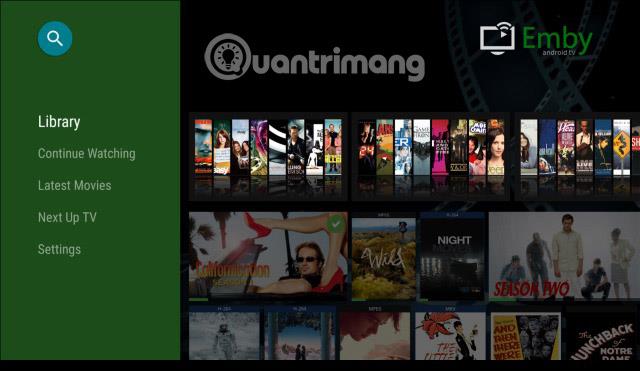
Plex와 마찬가지로 Emby에는 미디어 데이터베이스를 관리하는 PC 기반 서버라는 두 부분이 있으며, 하나 이상의 클라이언트를 통해 검색하고 즐길 수 있습니다.
Emby는 Windows(Linux, Mac, FreeBSD 포함)에서 무료로 사용할 수 있으며 미디어 파일은 브라우저를 통해 관리됩니다. 미디어 콘텐츠를 보려면 Android TV, Amazon Fire TV, Chromecast 및 Windows 8, Windows Phone , iOS 및 Android 용 모바일 앱이 필요한 TV 앱과 함께 Emby 서버를 먼저 설치해야 합니다 .
Windows 10으로 업그레이드하면 Windows Media Center가 더 이상 작동하지 않습니다. 하지만 걱정하지 마세요. 이 5가지 대안 중 하나라도 완벽합니다(프리미엄 포함). 물론 이를 변경하여 미디어 센터를 재설정하고 HTPC에서 Apple TV 또는 Roku와 같은 더 작은 전용 미디어 센터 장치로 전환할 수 있습니다.
Windows Media Center 대안을 사용해 보셨나요? 다른 해결책이 있나요? 아래 댓글에서 이에 대해 알려주세요!
더보기:
Chrome OS는 사용자가 Chromebook을 별도의 화면이나 TV에 연결할 수 있는 다양한 방법을 지원합니다.
iTop Data Recovery는 Windows 컴퓨터에서 삭제된 데이터를 복구하는 데 도움이 되는 소프트웨어입니다. 이 가이드에서는 iTop Data Recovery 사용 방법에 대해 자세히 설명합니다.
느린 PC와 Mac의 속도를 높이고 유지 관리하는 방법과 Cleaner One Pro와 같은 유용한 도구를 알아보세요.
MSIX는 LOB 애플리케이션부터 Microsoft Store, Store for Business 또는 기타 방법을 통해 배포되는 애플리케이션까지 지원하는 크로스 플랫폼 설치 관리자입니다.
컴퓨터 키보드가 작동을 멈춘 경우, 마우스나 터치 스크린을 사용하여 Windows에 로그인하는 방법을 알아보세요.
다행히 AMD Ryzen 프로세서를 실행하는 Windows 컴퓨터 사용자는 Ryzen Master를 사용하여 BIOS를 건드리지 않고도 RAM을 쉽게 오버클럭할 수 있습니다.
Microsoft Edge 브라우저는 명령 프롬프트와 같은 명령줄 도구에서 열 수 있도록 지원합니다. 명령줄에서 Edge 브라우저를 실행하는 방법과 URL을 여는 명령을 알아보세요.
이것은 컴퓨터에 가상 드라이브를 생성하는 많은 소프트웨어 중 5개입니다. 가상 드라이브 생성 소프트웨어를 통해 효율적으로 파일을 관리해 보세요.
Microsoft의 공식 Surface 하드웨어 테스트 도구인 Surface Diagnostic Toolkit을 Windows Store에서 다운로드하여 배터리 문제 해결 등의 필수 정보를 찾으세요.
바이러스가 USB 드라이브를 공격하면 USB 드라이브의 모든 데이터를 "먹거나" 숨길 수 있습니다. USB 드라이브의 숨겨진 파일과 폴더를 표시하는 방법은 LuckyTemplates의 아래 기사를 참조하세요.








